很多時候我們需要查看某軟件的文件目錄,卻提示拒絕訪問
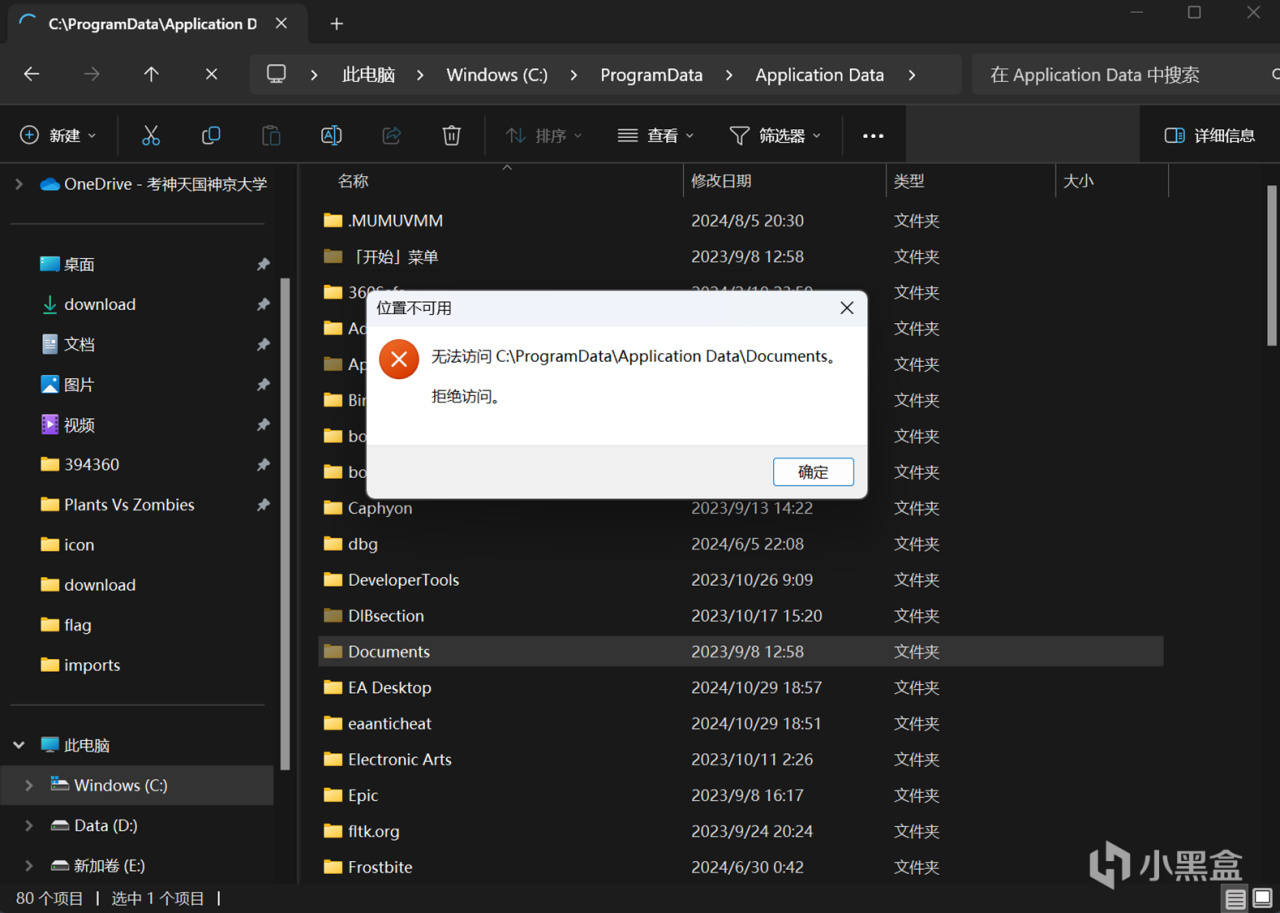
我們當然是有管理員權限的,這就很不爽
下面將用最簡單的辦法,解決因權限不足導致的拒絕訪問(如果是磁盤被加密則不行)
首先:右鍵該文件夾,點擊“屬性”
再切換到“安全”選項卡之後不要點“編輯”,而是點“高級”
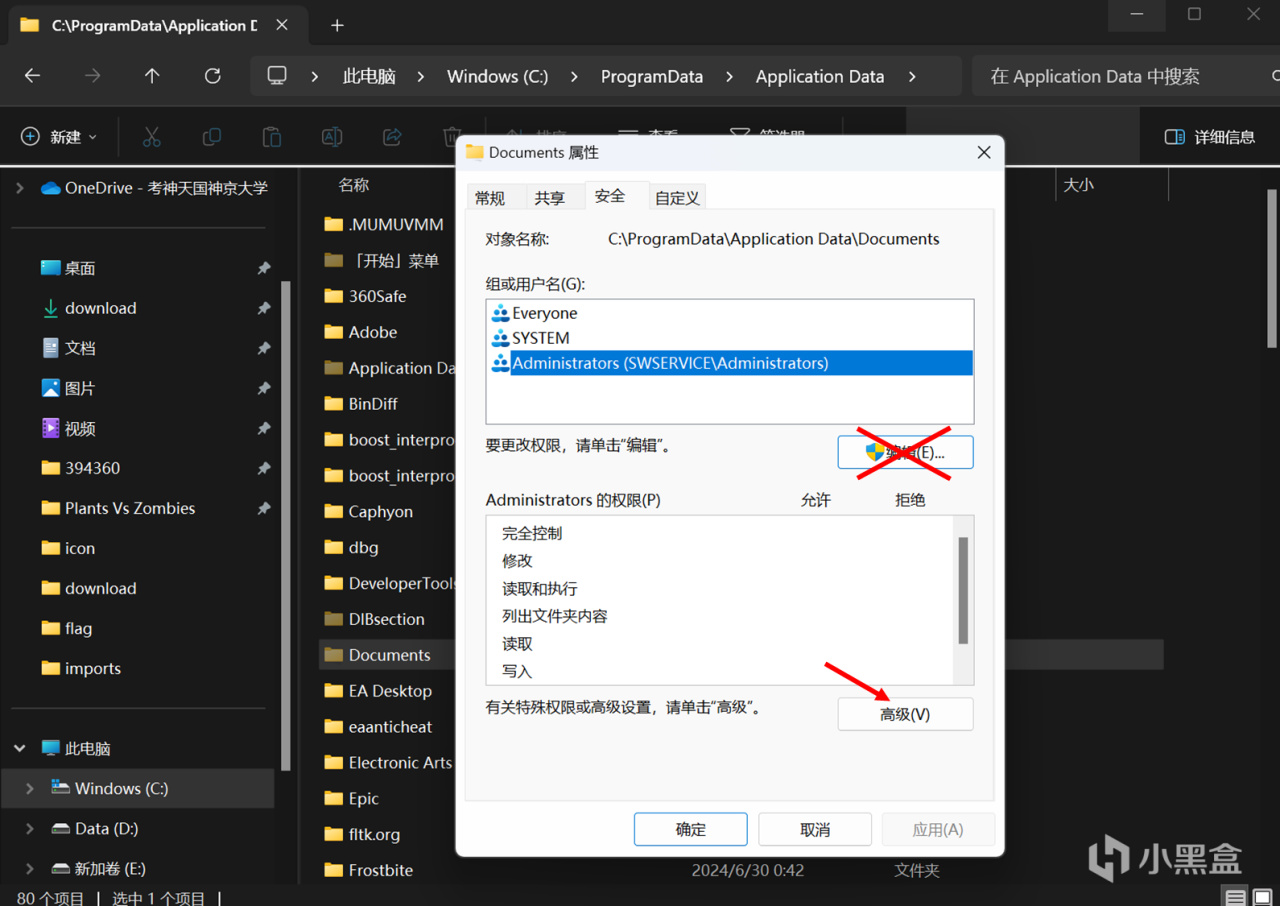
否則很可能仍然權限不足
在高級安全設置裡點擊“更改”
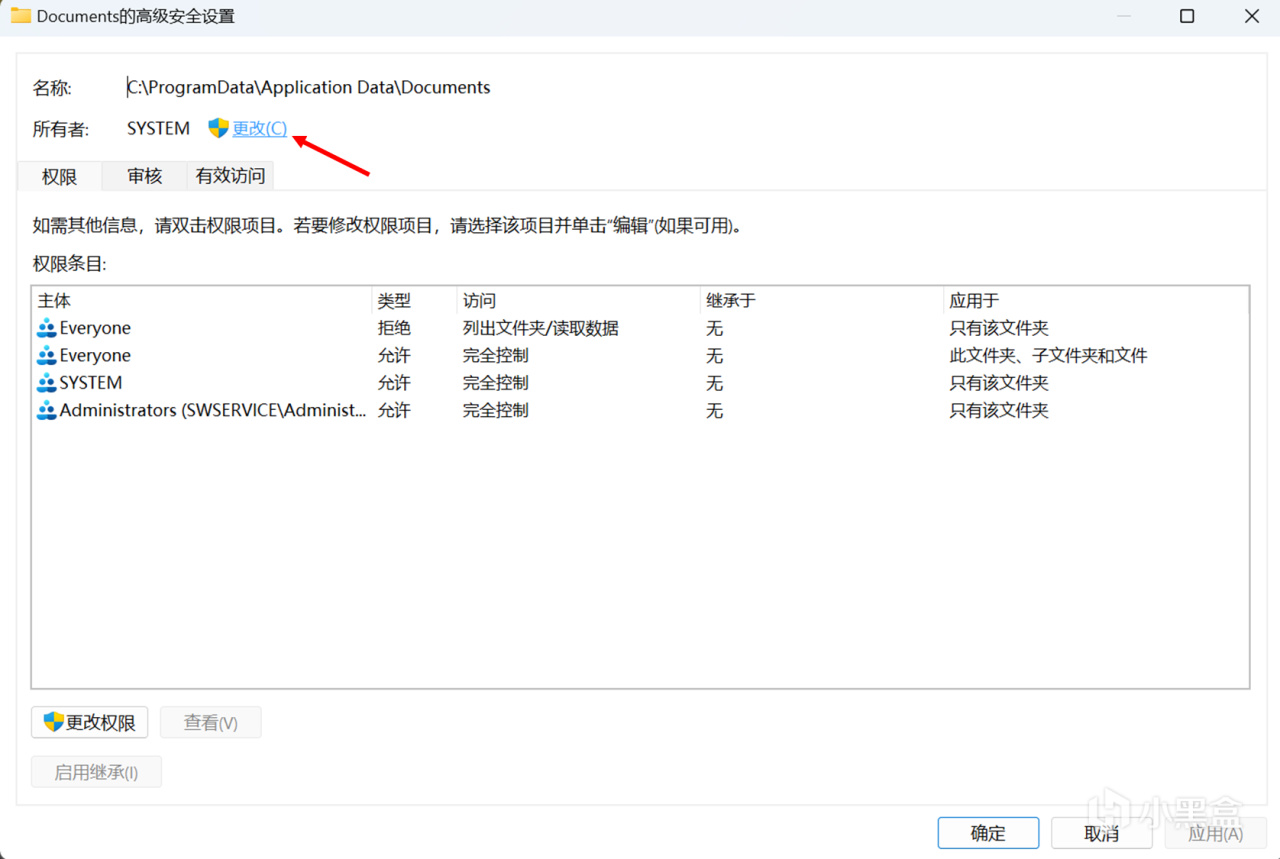
再點“高級”
再點“立即查找”
在搜索結果裡找到你電腦的賬戶名,點擊兩次確定,關閉兩個彈窗
在這裡勾選“替換”再點擊“確定”
最後關閉所有打開的設置窗口(忽略可能的錯誤彈窗),即可擁有該文件夾的最高權限
並且可以打開這個文件夾了!
如果裡面的文件夾打不開,重複這個操作即可
PS:如果使用”編輯“按鈕調整權限,很可能由於沒有”列出文件夾內容“這一權限而失敗